2014.5 OPEL ASTRA J radio
[x] Cancel search: radioPage 22 of 145

22Grundsätzliche Bedienung
Maximale Einschaltlautstärke aus‐
wählen, um das entsprechende Menü
aufzurufen.
Die Einstellungen wie gewünscht an‐ passen.
Lautstärke der
Verkehrsdurchsagen anpassen Die Lautstärke der Verkehrsdurchsa‐
gen kann unabhängig von der „nor‐
malen“ Audiolautstärke voreingestellt
werden.
Taste CONFIG drücken und dann
den Menüpunkt Radioeinstellungen
wählen.
RDS-Optionen und dann TP-
Lautstärke auswählen, um das ent‐
sprechende Menü aufzurufen.
Die Einstellungen wie gewünscht an‐
passen.
Hinweis
Während einer Ansage kann die Lautstärke über den Regler m ange‐
passt werden.Hinweiston-Lautstärke
einstellen
Beim Betrieb der Bedienelemente im
Fahrzeug werden die Aktionen durch
Hinweistöne bestätigt. Die Lautstärke dieser Hinweistöne kann eingestellt
werden.
Taste CONFIG drücken und dann
den Menüpunkt Fahrzeugeinstellun‐
gen wählen.
Komforteinstellungen und dann Sig‐
naltonlautstärke auswählen, um das
entsprechende Untermenü aufzuru‐
fen. Normal oder Hoch auswählen.
Lautstärke der
Navigationsansagen einstellen Taste CONFIG drücken und dann
den Menüpunkt Navigationseinstel‐
lungen wählen.
Menüpunkt Navigationsansage-
Lautstärke auswählen. Das entspre‐
chende Untermenü wird angezeigt.
Zum Einstellen der Lautstärke der
Ansagen Meldungen auswählen und
die Lautstärke wie gewünscht regeln.Um die Lautstärke einer gegebenen‐ falls im Hintergrund wiedergegebe‐
nen Audioquelle einzustellen,
Hintergrund auswählen und die Laut‐
stärke wie gewünscht regeln.
Lautstärketest auswählen, um eine
Hörprobe mit den aktuellen Einstel‐
lungen wiederzugeben.
Hinweis
Während einer Ansage kann die
Lautstärke über den Regler m ange‐
passt werden.
Systemeinstellungen
Über die Anwendung Einstellungen
können verschiedene Einstellungen des Infotainment System angepasst
werden.
Page 23 of 145

Grundsätzliche Bedienung23
Spracheinstellungen
Taste CONFIG drücken und dann
den Menüpunkt Sprachen
(Languages) wählen. Eine Liste aller
verfügbaren Sprachen wird ange‐
zeigt.
Gewünschte Sprache auswählen.
Uhrzeit- und
Datumseinstellungen Taste CONFIG drücken und dann
zum Anzeigen des entsprechenden
Untermenüs den Menüpunkt Datum
und Uhrzeit wählen.Hinweis
Wenn RDS-Zeit-Synchronisation
aktiviert ist 3 28, werden Uhrzeit
und Datum automatisch vom Sys‐
tem festgelegt.
Uhrzeit einstellen
Zum Anpassen der Uhrzeiteinstellun‐
gen den Menüeintrag Zeit einstellen
auswählen. Die Einstellungen wie ge‐
wünscht anpassen.
Datum einstellen
Zum Anpassen der Datumseinstel‐ lungen den Menüeintrag Datum
einstellen auswählen. Die Einstellun‐
gen wie gewünscht anpassen.
Uhrzeitformat
Den Menüeintrag Zeitformat
einstellen auswählen, um das ge‐
wünschte Uhrzeitformat festzulegen. Ein Untermenü wird angezeigt. 12
Stunden oder 24 Stunden aktivieren.
Softwareinformationen Taste CONFIG drücken und dann
den Menüpunkt Radioeinstellungen
wählen.
Die Liste durchblättern und Software‐
versions-Menü auswählen, um das
entsprechende Untermenü anzuzei‐
gen.
Informationen zur Softwareversion
Um eine Liste aller installierten Soft‐
wareversionen anzuzeigen,
Softwareversion-Informationen aus‐
wählen.
Standardmäßig sind alle Versionen
aktiviert.
Softwareaktualisierung
Zum Aktualisieren der Systemsoft‐
ware wenden Sie sich an Ihren Opel-
Servicepartner.
Page 24 of 145

24Grundsätzliche Bedienung
Protokolldatei
Zum Generieren einer Protokolldatei
der aktuellen Softwareversion den
Menüeintrag Log-File erstellen aus‐
wählen.
Lizenzinformationen
Zum Anzeigen von Informationen
über den Hersteller des Infotainment
Systems Lizenzinformationen aus‐
wählen.
Werkseinstellungen
Zum Zurücksetzen aller Infotainment-
Einstellungen auf die Werkseinstel‐
lungen Radioeinstellungen
zurücksetzen auswählen.
Anzeige-Einstellungen Taste CONFIG drücken und dann
zum Anzeigen des entsprechenden
Untermenüs den Menüpunkt Anzei‐
geeinstellungen wählen.
Homepage
Homepage-Menü auswählen, um das
Einstellungsmenü für die Startseite
anzuzeigen.Um über die Homepage auf das
Menü zuzugreifen, unten am Bild‐
schirm die Taste Menü auswählen.
Die Homepage kann je nach Ihren
persönlichen Präferenzen angepasst
werden.Anpassen
Die auf der ersten Startseite ange‐
zeigten Anwendungssymbole kön‐
nen je nach Wunsch ausgewählt wer‐
den.
Den Menüeintrag Homepage
anpassen auswählen, um eine Liste
aller im System installierten Anwen‐
dungen anzuzeigen. Die Menüein‐
träge der Anwendungen aktivieren,
die auf der ersten Startseite ange‐
zeigt werden sollen.
Die anderen Anwendungen werden
auf den folgenden Seiten angeordnet.Sortieren
Auf jeder Startseite können bis zu
acht Anwendungssymbole angeord‐
net werden.
Die Position der Symbole kann je
nach Bedarf angepasst werden.Den Menüeintrag Sortieren auswäh‐
len, um die Startseiten im Bearbei‐
tungsmodus anzuzeigen.
Das zu verschieben Symbol auswäh‐
len.
Auf der Startseite zur Position blät‐
tern, an dem das Symbol angeordnet werden soll. Zum Bestätigen den
Multifunktionsknopf drücken.
Das Symbol wird an die neue Position
verschoben. Das Symbol, das sich
zuvor an dieser Position befand, wird
nun an der Position des verschobe‐
nen Symbols angezeigt.Standardeinstellungen für die Start‐ seite
Um die Werkseinstellungen der
Homepage wiederherzustellen,
Homepage zurücksetzen auswählen.
Display Aus
Display aus auswählen, um das Dis‐
play auszuschalten.
Eine beliebige Taste an der Instru‐
mententafel (außer m) drücken, um
das Display wieder einzuschalten.
Page 25 of 145
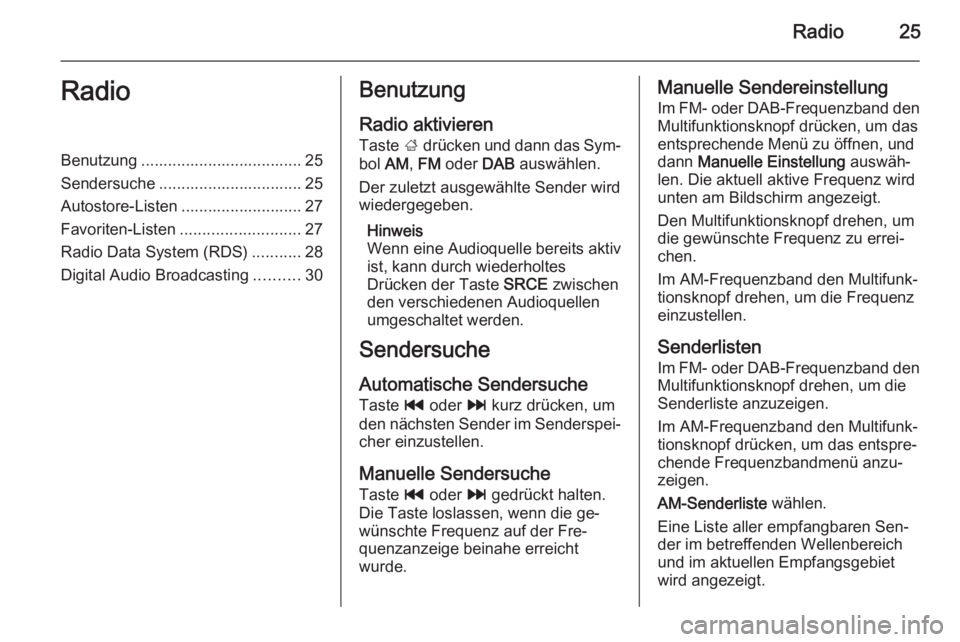
Radio25RadioBenutzung .................................... 25
Sendersuche ................................ 25
Autostore-Listen ........................... 27
Favoriten-Listen ........................... 27
Radio Data System (RDS) ...........28
Digital Audio Broadcasting ..........30Benutzung
Radio aktivieren Taste ; drücken und dann das Sym‐
bol AM, FM oder DAB auswählen.
Der zuletzt ausgewählte Sender wird
wiedergegeben.
Hinweis
Wenn eine Audioquelle bereits aktiv ist, kann durch wiederholtes
Drücken der Taste SRCE zwischen
den verschiedenen Audioquellen umgeschaltet werden.
Sendersuche
Automatische Sendersuche
Taste t oder v kurz drücken, um
den nächsten Sender im Senderspei‐
cher einzustellen.
Manuelle Sendersuche Taste t oder v gedrückt halten.
Die Taste loslassen, wenn die ge‐
wünschte Frequenz auf der Fre‐
quenzanzeige beinahe erreicht
wurde.Manuelle Sendereinstellung
Im FM- oder DAB-Frequenzband den Multifunktionsknopf drücken, um dasentsprechende Menü zu öffnen, und
dann Manuelle Einstellung auswäh‐
len. Die aktuell aktive Frequenz wird
unten am Bildschirm angezeigt.
Den Multifunktionsknopf drehen, um
die gewünschte Frequenz zu errei‐
chen.
Im AM-Frequenzband den Multifunk‐
tionsknopf drehen, um die Frequenz
einzustellen.
Senderlisten
Im FM- oder DAB-Frequenzband den Multifunktionsknopf drehen, um die
Senderliste anzuzeigen.
Im AM-Frequenzband den Multifunk‐
tionsknopf drücken, um das entspre‐
chende Frequenzbandmenü anzu‐ zeigen.
AM-Senderliste wählen.
Eine Liste aller empfangbaren Sen‐
der im betreffenden Wellenbereich
und im aktuellen Empfangsgebiet
wird angezeigt.
Page 26 of 145
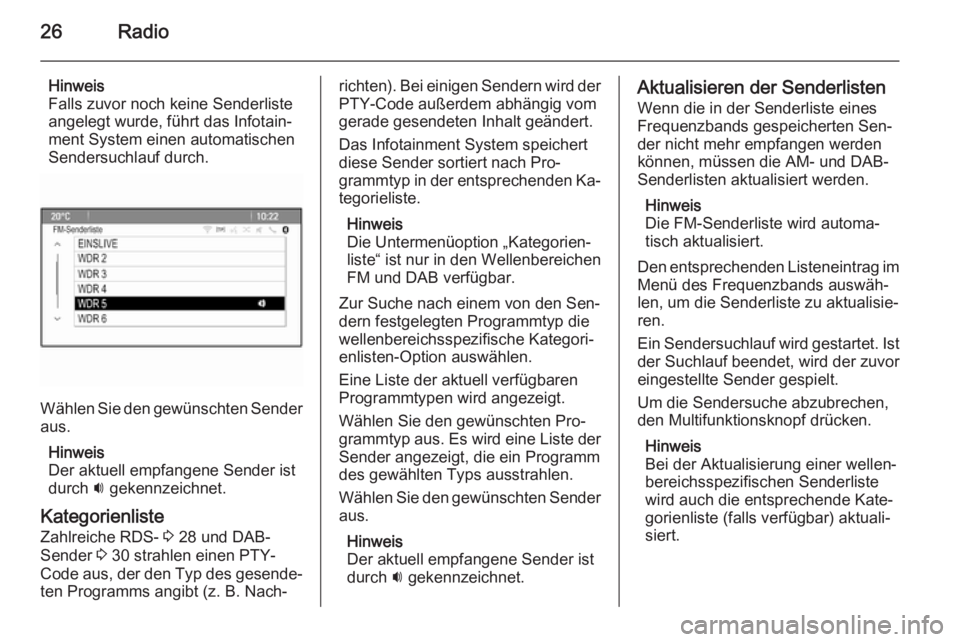
26Radio
Hinweis
Falls zuvor noch keine Senderliste
angelegt wurde, führt das Infotain‐
ment System einen automatischen
Sendersuchlauf durch.
Wählen Sie den gewünschten Sender
aus.
Hinweis
Der aktuell empfangene Sender ist
durch i gekennzeichnet.
Kategorienliste Zahlreiche RDS- 3 28 und DAB-
Sender 3 30 strahlen einen PTY-
Code aus, der den Typ des gesende‐ ten Programms angibt (z. B. Nach‐
richten). Bei einigen Sendern wird der
PTY-Code außerdem abhängig vom
gerade gesendeten Inhalt geändert.
Das Infotainment System speichert
diese Sender sortiert nach Pro‐
grammtyp in der entsprechenden Ka‐ tegorieliste.
Hinweis
Die Untermenüoption „Kategorien‐
liste“ ist nur in den Wellenbereichen
FM und DAB verfügbar.
Zur Suche nach einem von den Sen‐
dern festgelegten Programmtyp die
wellenbereichsspezifische Kategori‐
enlisten-Option auswählen.
Eine Liste der aktuell verfügbaren
Programmtypen wird angezeigt.
Wählen Sie den gewünschten Pro‐
grammtyp aus. Es wird eine Liste der
Sender angezeigt, die ein Programm
des gewählten Typs ausstrahlen.
Wählen Sie den gewünschten Sender aus.
Hinweis
Der aktuell empfangene Sender ist
durch i gekennzeichnet.Aktualisieren der Senderlisten
Wenn die in der Senderliste eines Frequenzbands gespeicherten Sen‐
der nicht mehr empfangen werden
können, müssen die AM- und DAB-
Senderlisten aktualisiert werden.
Hinweis
Die FM-Senderliste wird automa‐
tisch aktualisiert.
Den entsprechenden Listeneintrag im
Menü des Frequenzbands auswäh‐
len, um die Senderliste zu aktualisie‐
ren.
Ein Sendersuchlauf wird gestartet. Ist
der Suchlauf beendet, wird der zuvor
eingestellte Sender gespielt.
Um die Sendersuche abzubrechen,
den Multifunktionsknopf drücken.
Hinweis
Bei der Aktualisierung einer wellen‐
bereichsspezifischen Senderliste
wird auch die entsprechende Kate‐
gorienliste (falls verfügbar) aktuali‐
siert.
Page 27 of 145
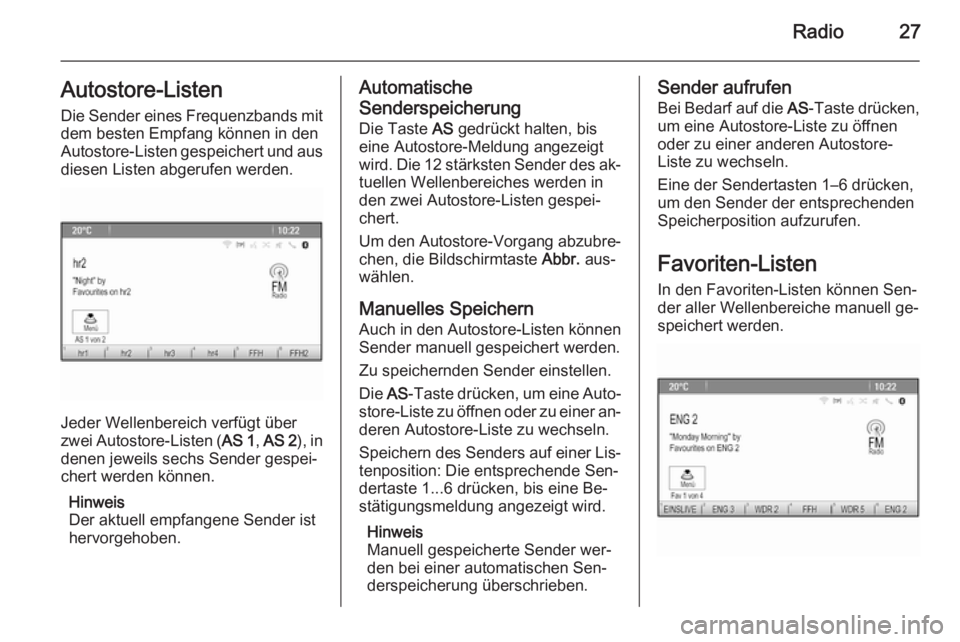
Radio27Autostore-ListenDie Sender eines Frequenzbands mit
dem besten Empfang können in den Autostore-Listen gespeichert und aus
diesen Listen abgerufen werden.
Jeder Wellenbereich verfügt über
zwei Autostore-Listen ( AS 1, AS 2 ), in
denen jeweils sechs Sender gespei‐
chert werden können.
Hinweis
Der aktuell empfangene Sender ist
hervorgehoben.
Automatische
Senderspeicherung
Die Taste AS gedrückt halten, bis
eine Autostore-Meldung angezeigt wird. Die 12 stärksten Sender des ak‐ tuellen Wellenbereiches werden in
den zwei Autostore-Listen gespei‐
chert.
Um den Autostore-Vorgang abzubre‐
chen, die Bildschirmtaste Abbr. aus‐
wählen.
Manuelles Speichern Auch in den Autostore-Listen könnenSender manuell gespeichert werden.
Zu speichernden Sender einstellen.
Die AS-Taste drücken, um eine Auto‐
store-Liste zu öffnen oder zu einer an‐ deren Autostore-Liste zu wechseln.
Speichern des Senders auf einer Lis‐
tenposition: Die entsprechende Sen‐
dertaste 1...6 drücken, bis eine Be‐
stätigungsmeldung angezeigt wird.
Hinweis
Manuell gespeicherte Sender wer‐
den bei einer automatischen Sen‐
derspeicherung überschrieben.Sender aufrufen
Bei Bedarf auf die AS-Taste drücken,
um eine Autostore-Liste zu öffnen
oder zu einer anderen Autostore-
Liste zu wechseln.
Eine der Sendertasten 1–6 drücken, um den Sender der entsprechenden
Speicherposition aufzurufen.
Favoriten-Listen
In den Favoriten-Listen können Sen‐
der aller Wellenbereiche manuell ge‐
speichert werden.
Page 28 of 145

28Radio
In jeder Favoritenliste können
6 Sender gespeichert werden. Die
Anzahl der verfügbaren Favoriten-
Listen kann eingestellt werden (siehe
unten).
Hinweis
Der aktuell empfangene Sender ist
hervorgehoben.
Sender speichern Zu speichernden Sender einstellen.
Die Taste FAV kurz drücken, um eine
Favoriten-Liste aufzurufen oder in
eine andere Favoriten-Liste zu wech‐
seln.
Speichern des Senders auf einer Lis‐
tenposition: Die entsprechende Sen‐
dertaste 1...6 drücken, bis eine Be‐
stätigungsmeldung angezeigt wird.
Sender aufrufen
Bei Bedarf kurz auf die FAV-Taste
drücken, um eine Favoritenliste zu
öffnen oder zu einer anderen Favori‐ tenliste zu wechseln. Eine der Sen‐
dertasten 1–6 drücken, um den an der
entsprechenden Position gespeicher‐ ten Sender wiederzugeben.Anzahl der Favoritenlisten
festlegen
Taste CONFIG drücken und dann
den Menüpunkt Radioeinstellungen
wählen. Anzahl Favoritenseiten aus‐
wählen, um das entsprechende Un‐
termenü anzuzeigen.
Die Zahl der anzuzeigenden Favori‐
tenseiten auswählen.
Radio Data System (RDS)
RDS ist ein Service der UKW-Sender, der das Finden des gewünschten
Senders und seinen störungsfreien Empfang wesentlich erleichtert.
Vorteile von RDS ■ Auf dem Display erscheint der Pro‐
grammname des eingestellten
Senders anstelle von seiner Fre‐
quenz.
■ Bei der Sendersuche stellt das In‐ fotainment System ausschließlich
RDS-Sender ein.■ Das Infotainment System stellt mit‐
tels AF (Alternative Frequenz) stets
die am besten zu empfangende
Sendefrequenz des eingestellten
Senders ein.
■ Je nachdem, welcher Sender emp‐
fangen wird, zeigt das Infotainment
System Radiotext an, der beispiels‐ weise Informationen über das aktu‐
elle Programm enthalten kann.
RDS-Optionsmenü
Zum Öffnen des RDS-Konfigurations‐
menüs die Taste CONFIG drücken
und dann den Menüpunkt Radioein‐
stellungen auswählen.
RDS-Optionen auswählen, um das
entsprechende Untermenü anzuzei‐
gen.
Page 29 of 145

Radio29
RDS-Funktion aktivieren
Menüpunkt RDS aktivieren.
Hinweis
Wenn RDS deaktiviert wird, werden
nicht alle Menüeinträge des Menüs
RDS-Optionen angezeigt.
Regional Manchmal strahlen RDS-Sender auf
verschiedenen Frequenzen regional
unterschiedliche Programme aus.
Wenn Regionalisierung aktiviert ist,
werden nur Alternativfrequenzen
(AF) derselben Regionalprogramme
gewählt.
Wenn Regionalisierung deaktiviert
ist, werden alternative Frequenzen
der Sender ohne Rücksicht auf regi‐
onale Programme ausgewählt.
Lauftext anhalten
Manche RDS-Sender zeigen nicht
nur den Programmnamen auf dem
Display an, sondern auch zusätzliche Informationen zum aktuellen Pro‐
gramm. Wenn zusätzliche Informati‐
onen angezeigt werden, ist der Pro‐
grammname nicht zu sehen.
Um zu verhindern, dass zusätzliche
Informationen angezeigt werden, den
Menüpunkt RDS-Lauftext anhalten
aktivieren.
Radiotext
Bei aktiviertem RDS und Empfang
eines RDS-Senders werden unter‐
halb des Programmnamens Informa‐
tionen zum aktuell aktiven Programm sowie dem momentan gespielten Mu‐
siktitel angezeigt.
Zum Ein- bzw. Ausblenden diese In‐
formationen den Menüpunkt
Radiotext aktivieren oder deaktivie‐
ren.Verkehrsfunk
(TP = Verkehrsfunk)
Verkehrsfunksender, sind RDS-Sen‐ der, die Verkehrsnachrichten senden.
Bei eingeschaltetem Verkehrsfunk
wird die Radio- bzw. Medienwieder‐ gabe für die Dauer der Verkehrs‐
durchsage unterbrochen.
Verkehrsfunk ein- oder ausschalten
Um die Standby-Funktion des Info‐
tainment Systems für den Verkehrs‐
funk ein- bzw. auszuschalten, die
Taste TP drücken.
■ Wenn der Radio-Verkehrsservice eingeschaltet ist, wird am Display
[ ] angezeigt.
■ Wenn der aktuelle Sender kein Ver‐
kehrsfunksender ist, startet auto‐
matisch ein Suchlauf nach dem
nächsten Verkehrsfunksender.
■ Falls ein Verkehrsfunksender ge‐ funden wurde, wird [TP] im Display
angezeigt.